9 mẹo sử dụng bàn phím Samsung cực tiện lợi và dễ dàng chắc chắc bạn nên biết

Nếu bạn đang sử dụng Samsung thì chắc chắn không nên bỏ qua bài viết này. Trong bài viết này mình sẽ chỉ cho cách bạn 9 mẹo sử dụng bàn phím Samsung cực hay để giúp bạn tận dụng tối đa công dụng bàn phím của chiếc điện thoại nhé.
1. Cách truy cập vào phần cài đặt bàn phím Samsung
Cách 1: Vào phần Cài đặt của máy
Bước 1: Đầu tiên bạn hãy truy cập vào phần Cài đặt của máy > sau đó tại phần Cài đặt bạn hãy chọn mục Quản lý chung nhé.
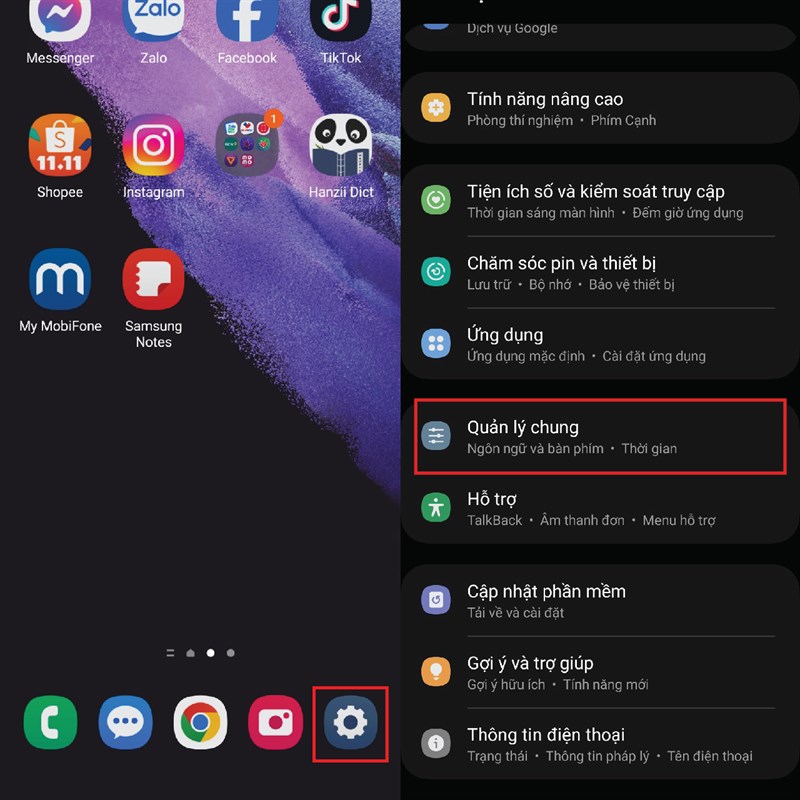
Bước 2: Lúc này, tại phần Quản lý chung bạn nhấn chọn Cài đặt Bàn phím Samsung là bạn đã truy cập được vào phần cài đặt của bàn phím Samsung như hình dưới đây rồi nhé.
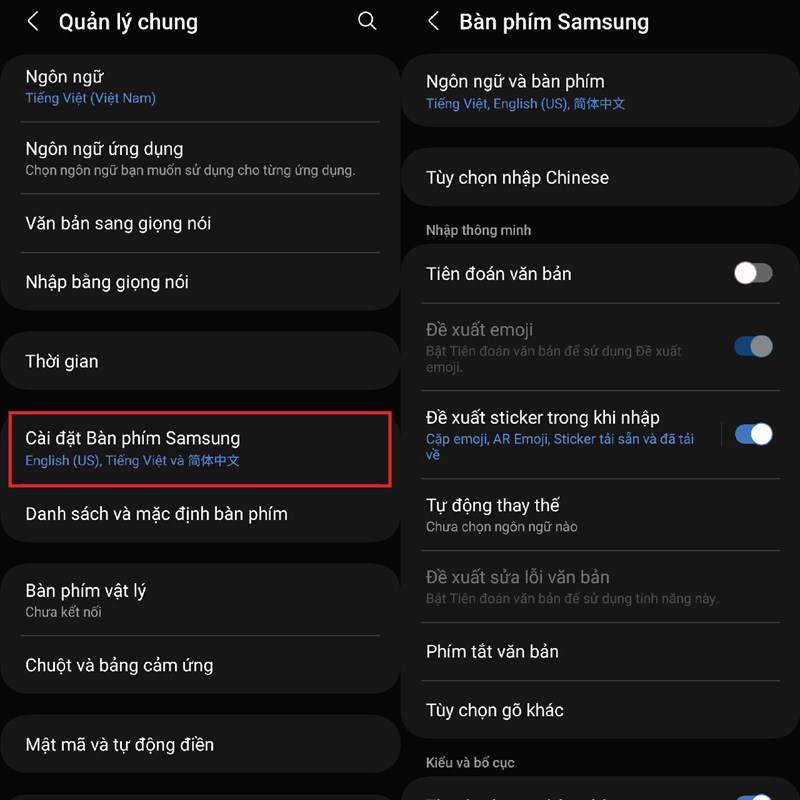
Cách 2: Truy cập vào cài đặt trên bàn phím
Đầu tiên, trên bàn phím của điện thoại bạn hãy nhấn giữ vào Dấu phẩy như hình dưới đây > sau đó bạn nhấn vào biểu tượng Cài đặt là được rồi nhé. Và menu Cài đặt sẽ giống như hình dưới đây.
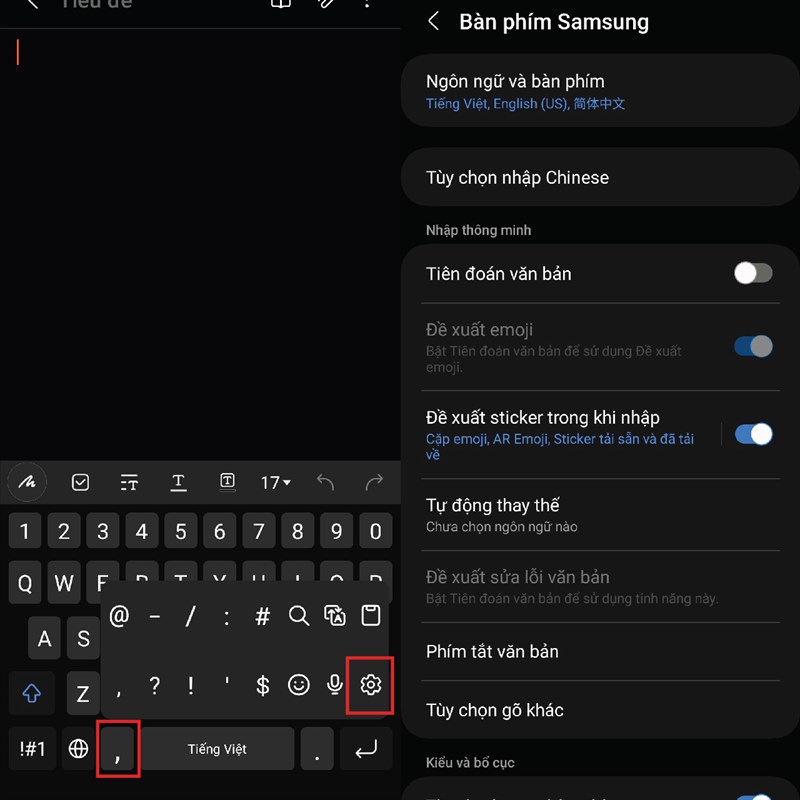
2. Cài đặt kiểu gõ Tiếng việt trên bàn phím Samsung
Bước 1: Tại Menu cài đặt của Bàn phím Samsung bạn hãy nhấn chọn mục Ngôn ngữ và bàn phím như hình dưới đây > sau đó chọn Tiếng việt nhé.
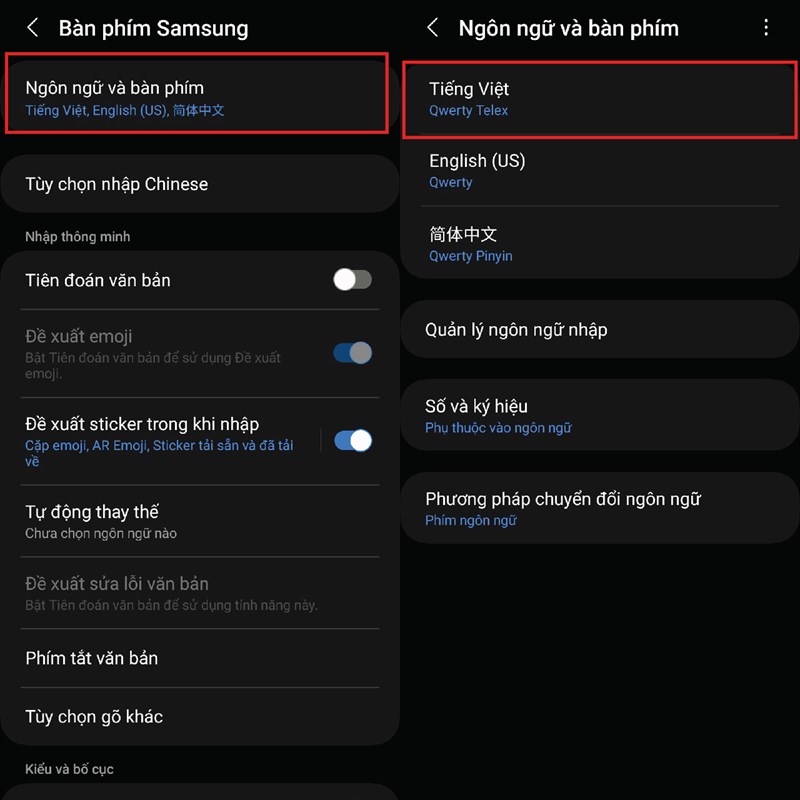
Bước 2: Sau khi chọn Tiếng Việt màn hình sẽ hiển thị một Menu lựa chọn kiểu gõ cho bạn như hình dưới đây và bạn hãy chọn một kiểu gõ mà mình quen dùng nhé. Ngoài ra, bạn cũng có thể tùy chọn kiểu gõ khác có trong máy cũng bằng cách nhấn chọn vào ngôn ngữ đó nha.
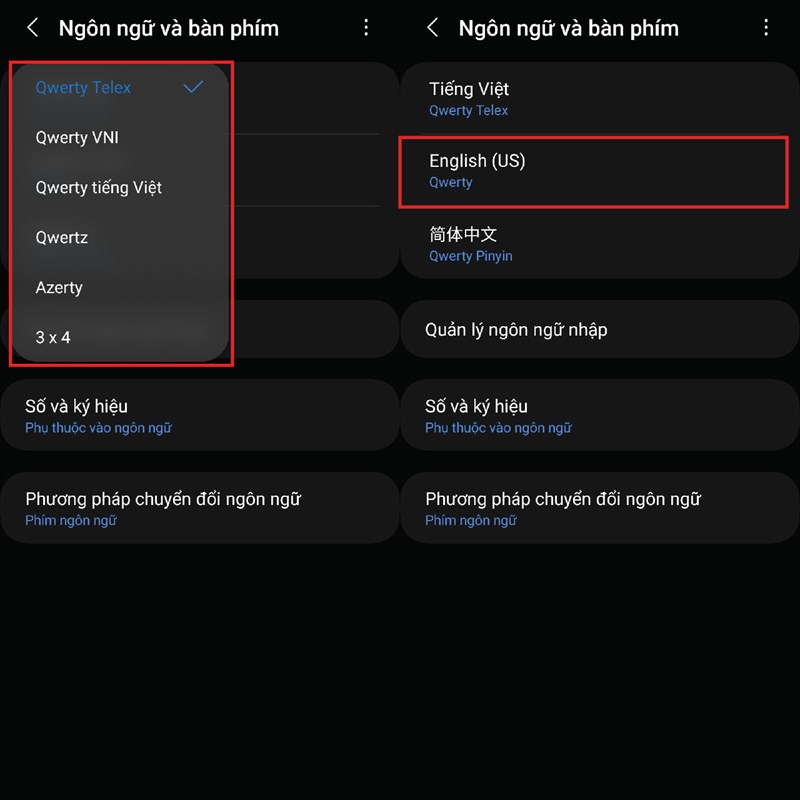
3. Hiển thị thanh công cụ trên bàn phím
Để bật được thanh công cụ trên bàn phím thì vẫn tại Bàn phím Samsung bạn hãy tìm và bật mục Thanh công cụ bàn phím lên là được rồi nhé. Sau khi bật bàn phím sẽ hiện một thanh công cụ ở phía trên bàn phím như hình dưới đây.
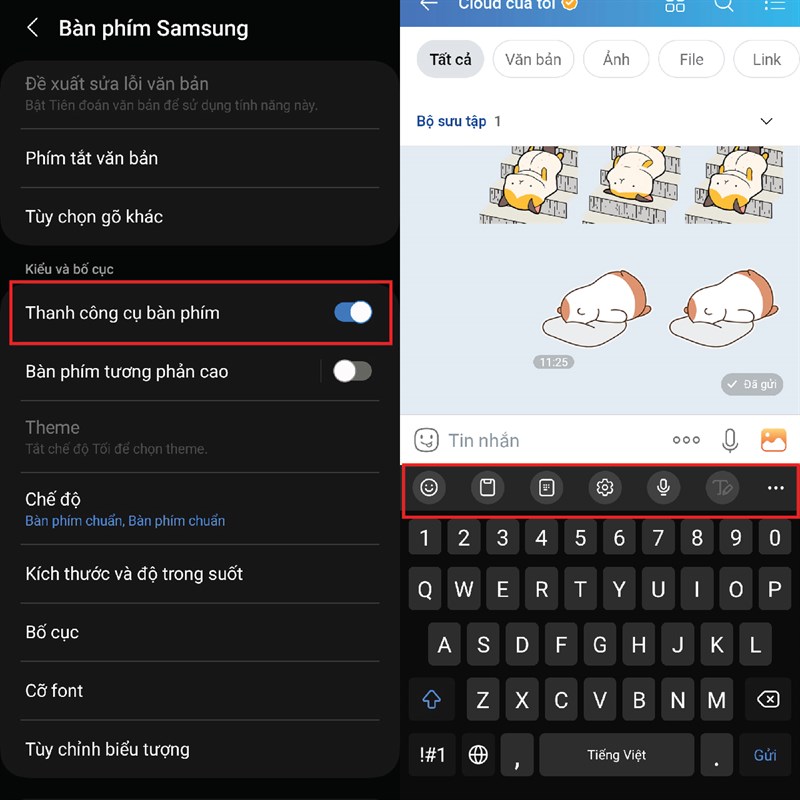
Ngoài ra trên thanh công cụ nếu bạn nhấn vào Dấu ba chấm ngoài cùng sẽ hiện ra một số chức năng như Bàn phím nổi, Dịch, Trích xuất văn bản... như hình dưới đây để bạn có thể tùy ý sử dụng cho tiện.
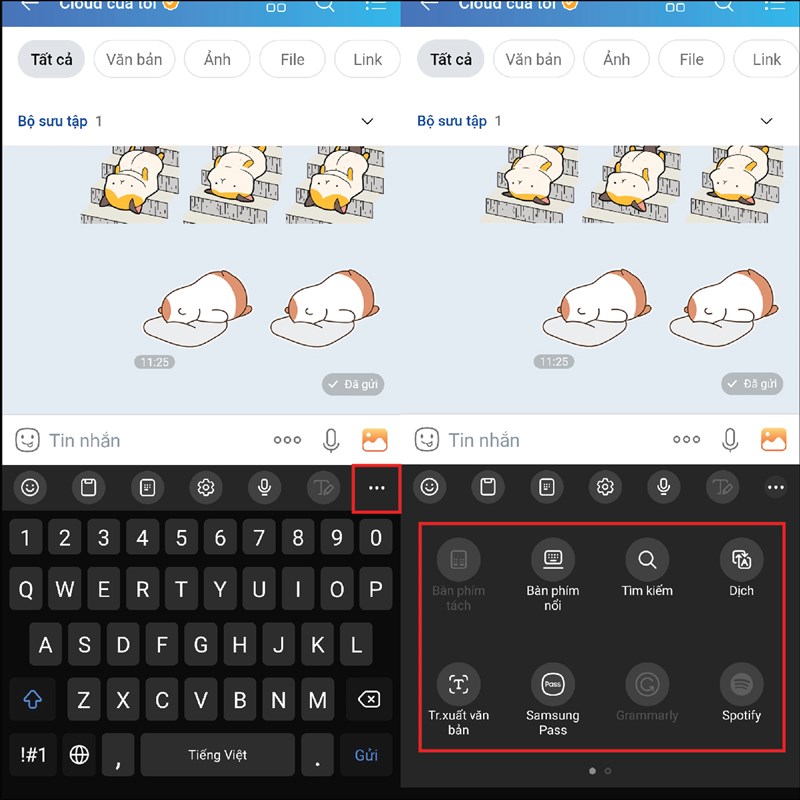
4. Tùy chỉnh kích thước bàn phím
Nếu như kích thước hiện tại của bàn phím mặc địch quá to hoặc nhỏ so với bàn tay bạn thì bạn có thể dễ dàng tùy chỉnh nó qua các bước sau:
Đầu tiên vẫn tại Bàn phím Samsung bạn hãy lướt xuống dưới mục Kiểu và bố cục > sau đó chọn cho mình Kích thước và độ trong suốt > Tại đây bạn có thể tùy chỉnh kích thước bàn phím theo ý của mình và bạn đừng quên nhấn vào Hoàn tất để lưu cài đặt nhé.
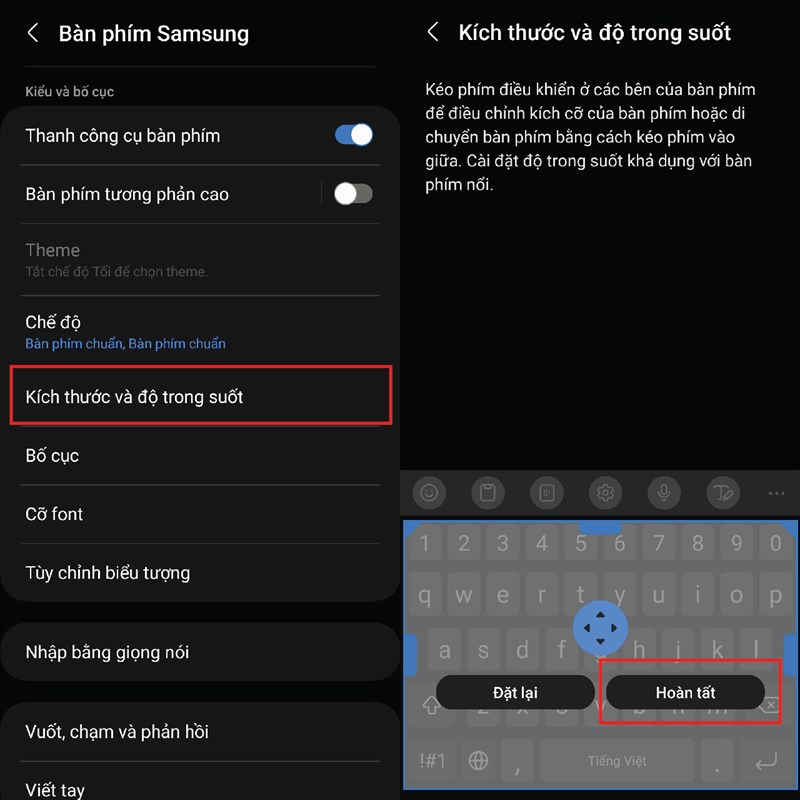
5. Hiện phím số
Phím số là một công cụ không thể thiếu trên bàn phím và nếu như bàn phím của bạn không để sẵn phím số thì đừng lo. Hãy làm theo các bước sau để bật Phím số trên Samsung nhé.
Đầu tiên tại Menu của Bàn phím Samsung bạn hãy lướt tìm mục Kiểu và bố cục > Tại mục này, bạn chọn Bố cục như hướng dẫn dưới đây > Sau đó bạn chỉ cần nhấn bật Phím số lên là được rồi nhé.
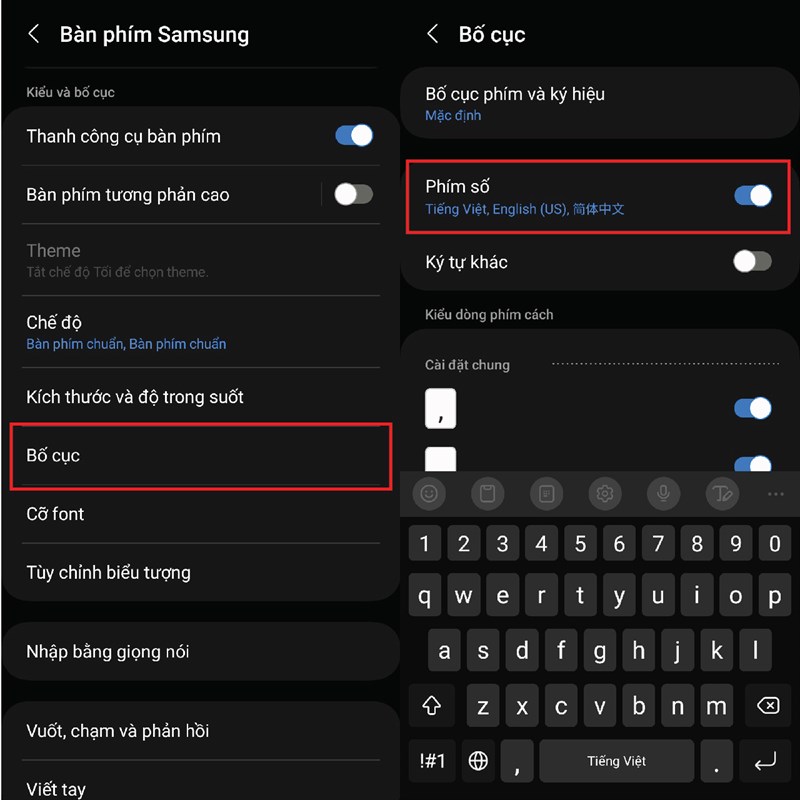
6. Theme bàn phím và Bàn phím tương phản cao
Có một tính năng khá thú vị nữa đó là bạn có thể dễ dàng tùy chỉnh kiểu bàn phím như chế độ sáng, tối tại phần Cài đặt qua các bước sau:
Tại mục Kiểu và bố cục của Menu cài đặt Bàn phím Samsung bạn hãy chọn Theme > Sau đó tại đây bạn có thể tùy ý chọn kiểu bàn phím mà mình muốn nhé (như hình dưới đây mình đã chọn kiểu màn hình Tối).
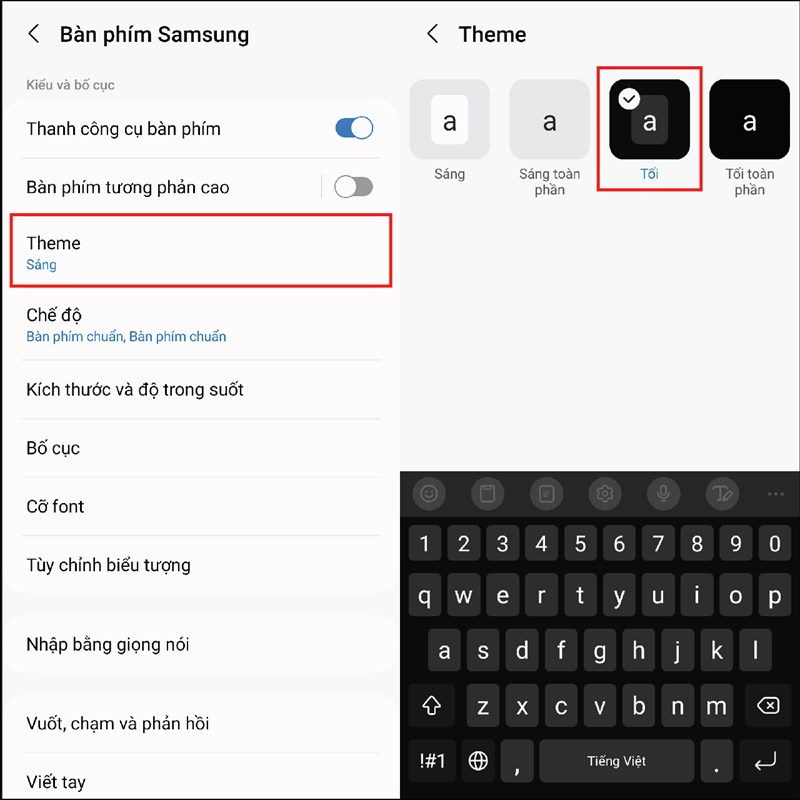
Để thuận tiện cho việc gõ văn bản và cải thiện tốc độ gõ các bạn có thể bật tính năng Bàn phím tương phản cao bằng cách sau:
Vẫn tại mục Kiểu và bố cục của Bàn phím Samsung bạn chỉ cần bật Bàn phím tương phản cao như hình dưới đây là được nhé. Sau khi bật bàn phím của bạn sẽ được chuyển về kiểu chữ màu đen trên bàn phím màu vàng.
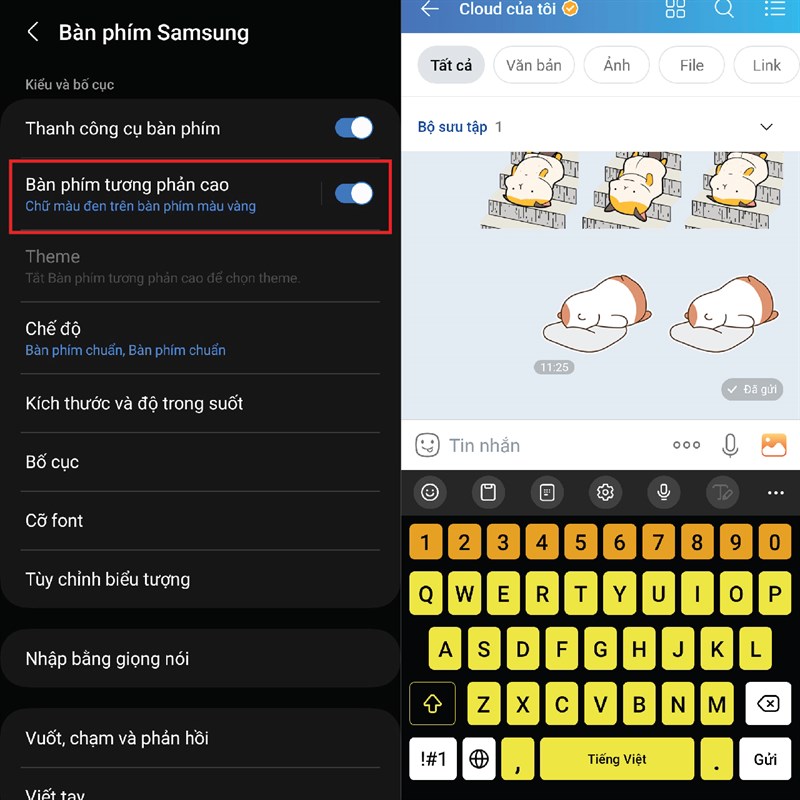
7. Vuốt để nhập văn bản
Đây là một tính năng mà theo mình đánh giá khá là thú vị. Bạn chỉ cần lướt vài đường rất nhanh trên bàn phím là có thể nhập được văn bản rồi. Nếu bạn muốn thử tính năng này thì có thể làm theo các bước sau:
Bước 1: Tại phần Bàn phím Samsung bạn hãy chọn mục Vuốt, chạm và phản hồi > Sau đó bạn tiếp tục nhấn chọn Điều khiển vuốt bàn phím nhé.

Bước 2: Lúc này màn hình sẽ hiện ra ba lựa chọn như hình dưới đây và bạn hãy nhấn chọn Vuốt để gõ chữ để bật tính năng này lên nhé.
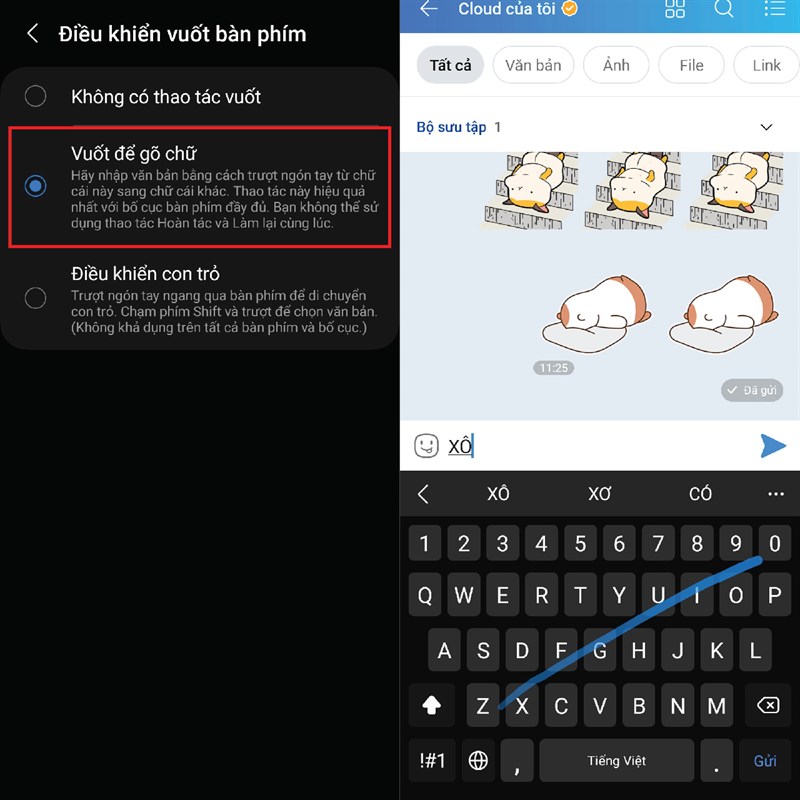
8. Cách bật tiên đoán văn bản, kiểm tra lỗi chính tả
Đôi khi nhập văn bản nhanh quá cũng sẽ dẫn đến một số lỗi chính tả không đáng có và bạn có thể tránh những lỗi chính tả bằng cách bật tính năng Tiên đoán văn bản qua các bước sau:
Tại Bàn phím Samsung bạn hãy chọn phần Nhập thông minh rồi sau đó nhấn bật Tiên đoán văn bản lên là được rồi nhé.
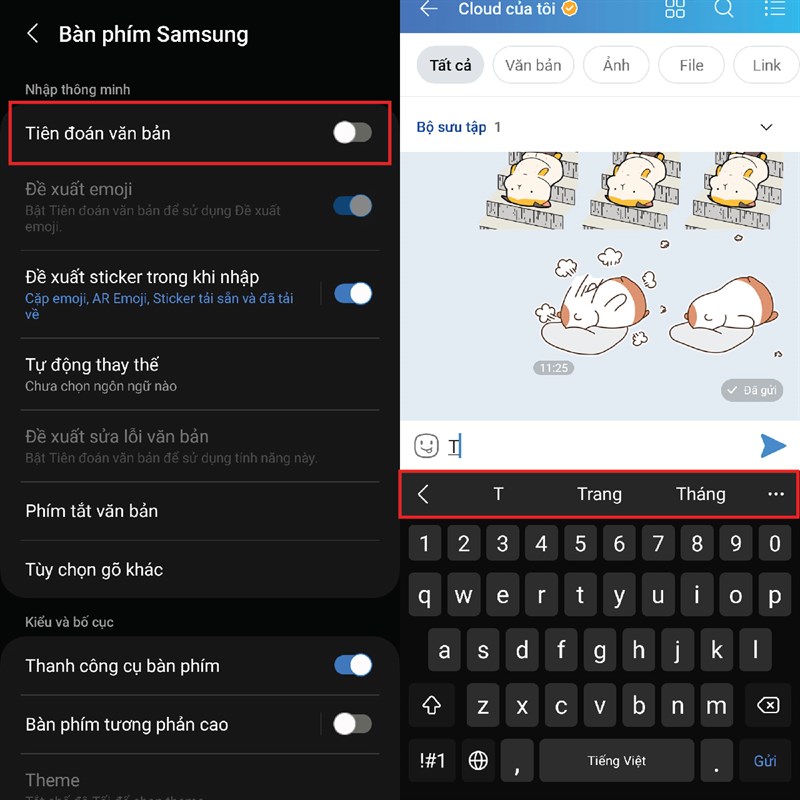
9. Tắt âm khi gõ
Nếu những âm thanh vô duyên do việc gõ phím phát ra khiến bạn thấy khó chịu, bạn có thể dễ dàng tắt nó qua các bước đơn giản sau:
Vẫn tại mục Vuốt, chạm và phản hồi bạn hãy chọn Phản hồi cảm ứng > Sau đó bạn có thể tắt Âm thanh và chế độ Rung đi để tắt âm khi gõ văn bản nhé.
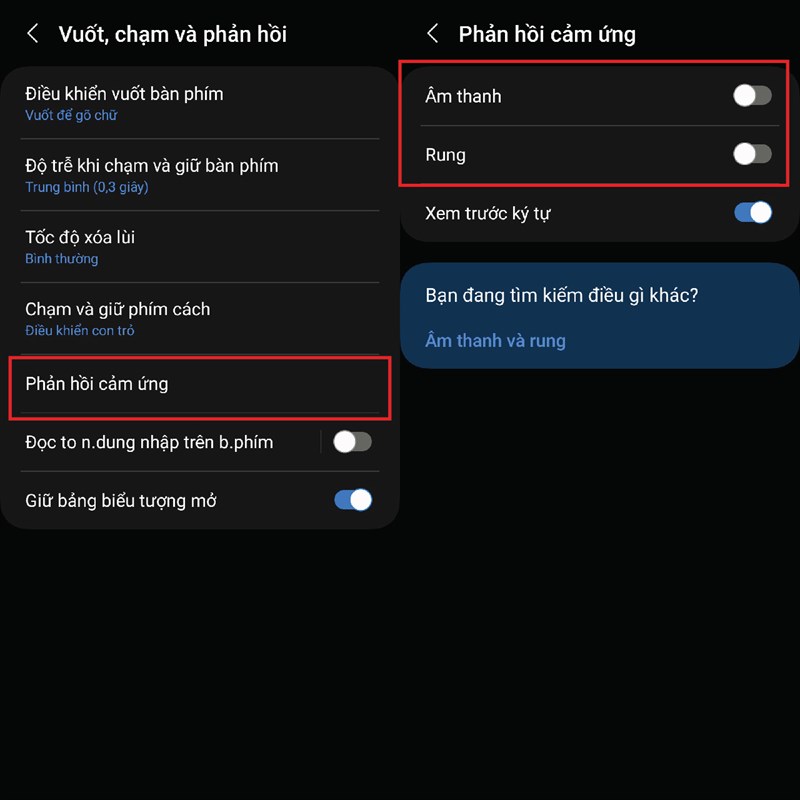
Bên trên là 9 mẹo mình tổng hợp được giúp bạn sử dụng bàn phím Samsung sao cho tiện và tùy biến nhất. Nếu bạn thấy những thông tin này có ích thì hãy để lại bình luận phía bên dưới cũng như chia sẻ bài viết này cho mọi người cùng biết nhé.
Bạn là fan của nhà Samsung và đang tìm kiếm cho mình một chiếc Samsung vừa ý? Hãy click ngay vào nút cam phía bên dưới để tham khảo những dòng điện thoại Samsung đang được kinh doanh tại Thế Giới Di Động với nhiều ưu đãi hấp dẫn nhé.
MUA ĐIỆN THOẠI SAMSUNG TẠI TGDĐ
Xem thêm:
- 4 cách khắc phục lỗi treo máy trên Samsung sau khi cập nhật One UI 5.1
- Cách sửa lỗi điện thoại Samsung bỏ túi quần tự sáng màn hình hiệu quả
- Cách tắt rung bàn phím quay số Samsung để thoải mái hơn khi sử dụng
- Đánh giá Galaxy Z Fold4 sau 1 năm: Sản phẩm tốt cho công việc của mình

















































































ĐĂNG NHẬP
Hãy đăng nhập để comment, theo dõi các hồ sơ cá nhân và sử dụng dịch vụ nâng cao khác trên trang Tin Công Nghệ của
Thế Giới Di Động
Tất cả thông tin người dùng được bảo mật theo quy định của pháp luật Việt Nam. Khi bạn đăng nhập, bạn đồng ý với Các điều khoản sử dụng và Thoả thuận về cung cấp và sử dụng Mạng Xã Hội.